شروع مدیریت پرستاشاپ
از نسخه 1.6.0.11 به بعد با نصب پرستاشاپ ماژول OnBoarding به صورت پیش فرض فعال می شود. این ماژول از ابتدا برای کمک به کاربران جدید تعبیه شده بود که سریع تر کار با بخش مدیریت را یاد بگیرند، کارهایی ازجمله سفارشی سازی تنظیمات برای راه اندازی فروشگاه، مراحل اضافه کردن یک محصول به کاتالوگ، پیکربندی روش های پرداخت فروشگاه و انتخاب گزینه های پیش فرض برای ارسال. همه اینها با استفاده از رابط playful انجام میشود.
اگر با نحوه کار با پنل مدیریت را آشنا هستید این ماژول را غیر فعال کنید:
- رفتن به منوی ماژول ها >> ماژول ها و سرویس ها
- جستجوی ماژولOnBoarding
- غیر فعال کردن آن
روش کار ماژول چگونه است؟
این ماژول در صفحه گم نمی شود چون: این قسمت اولین چیزی است که شما بالای تمامی صفحات مدیریتی و قبل از محتوای هر صفحه خواهید دید.
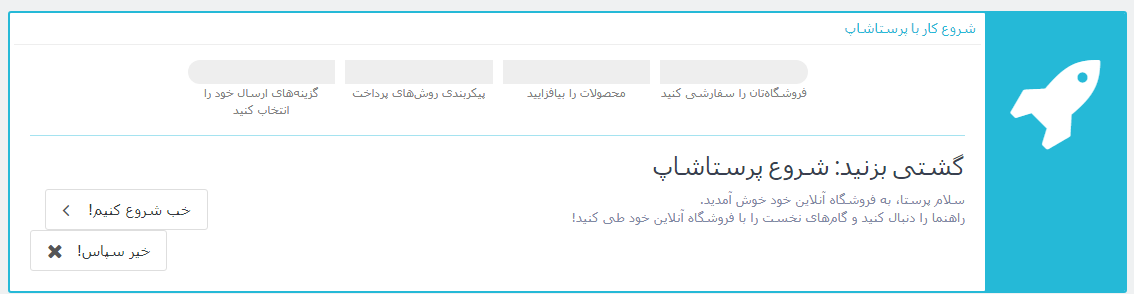
در نگاه اول شما متوجه می شوید که این ماژول چگونه کار می کند: مبتدیان به کمک آن در چند گام ساده، فروشگاه شان را تنظیم می کنند.
بر روی " شروع کنیم " کلیک کنید! دکمه ای که فرایند آشنایی را اجرا می کند و در هر زمانی می تواند این کار متوقف شود.
گام اول: شخصی سازی فروشگاه
اولین گامی که به شما کمک می کند تا فروشگاه تان را شخصی سازی کنید. در این مرحله فقط باید یک قالب جدید نصب کرده و لوگوی فروشگاه تان را بارگذاری کنید.
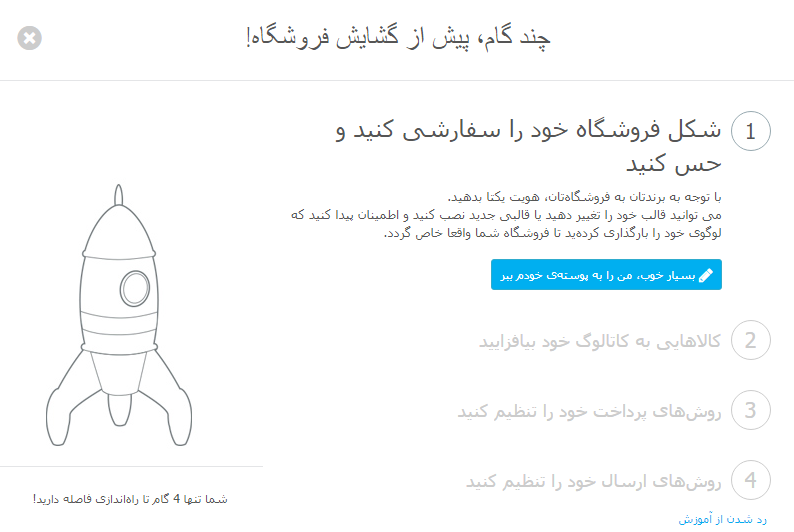
در پس زمینه، این ماژول شما را به صفحه تنظیمات قالب هدایت می کند.
روی " باشه ، گرفتن قالب" برای پنهان شدن پنجره ماژول و کار بر روی قالب کلیک کنید.
شما می توانید از قالب پیش فرض به یکی از قالب های موجود یا به صفحه خرید قالب پرستاشاپ سوئیچ کنید.
بعد از نصب و فعالسازی قالب جدید زمانی را صرف صفحه تنظیمات قالب کنید به اینصورت که همه تنظیمات موجود را چک کرده و از اینکه آن ها مطابق خواسته شما تنظیم شده اند اطمینان حاصل کنید.
زمانی که شخصی سازی فروشگاه تان به پایان رسید بر روی دکمه " من این را انجام دادم مرا به مرحله بعد ببر" کلیک کنید.
گام دوم: افزودن محصولات به کاتالوگ شما
دومین گام به عنوان قلب فروشگاه شما : افزودن محصولات برای فروش
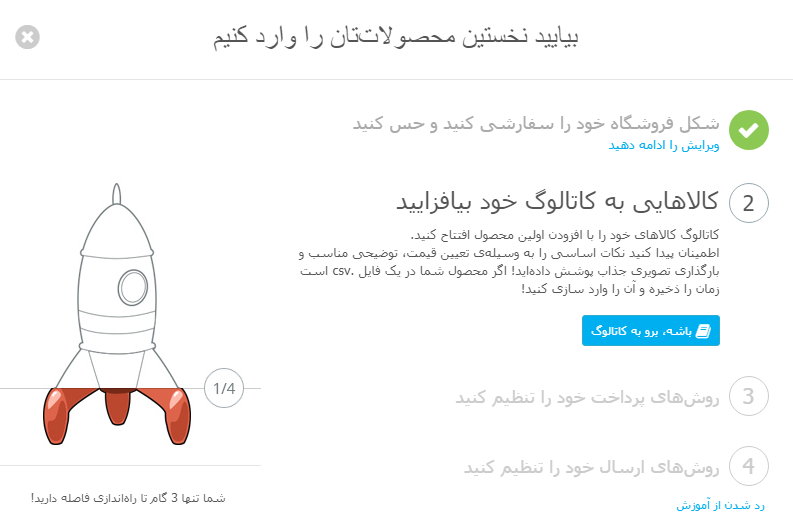
بر روی دکمه " باشه، برو به کاتالوگ من " کلیک کنید تا پنجره ماژول ناپدید شود.
فیلدها و زبانه های مختلفی در سمت چپ وجود دارد، به منظور کسب اطلاعات بیشتر درباره تمامی امکانات پیشنهادی پرستاشاپ بر روی دکمه راهنما کلیک کنید.
چندین محصول (حتی به صورت غیر واقعی) برای درک اینکه رابط چطوری کار می کند ایجاد کنید. سپس زمانیکه به دانش خود در این مورد مطمئن شدید، محصولات واقعی را ایجاد کنید.
زمانی که کار افزودن محصول به پایان رسید بر رروی دکمه " من این را انجام دادم به مرحله بعد برویم " کلیک کنید.
گام سوم: تنظیم روش های پرداخت
گام سوم یکی از ویژگی های ضروری است: اگر شما روش پرداختی را تنظیم نکنید مسلما هزینه ای برای محصولات فروخته شده نیز نمی توانید دریافت کنید.
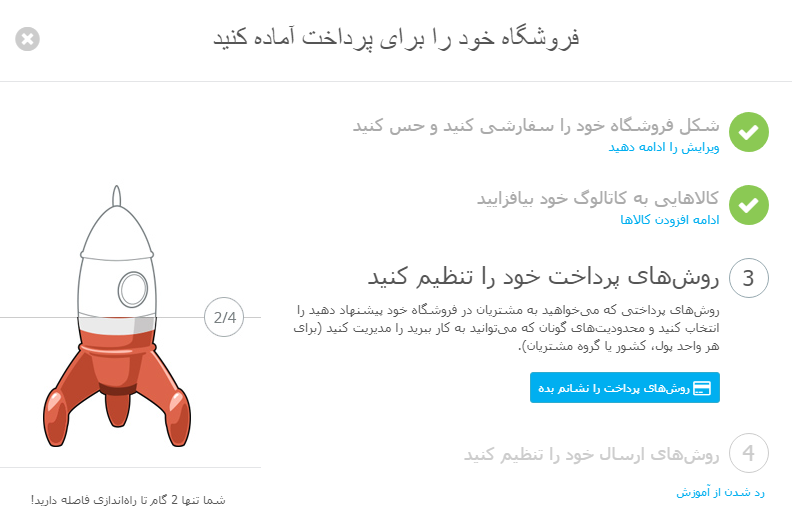
روی دکمه " نمایش روش های پرداخت" تا پنجره ماژول بسته شود.
شما اکنون در صفحه تنظیمات پرداخت از پنل مدیریت هستید. این صفحه به شما چند روش پرداخت ارائه می کند.
روش های پرداختی که به صورت پیش فرض وجود دارند(نیازی به حساب کاربری ندارند) اما این به معنی است که ارسال وابسته به تایید پرداخت توسط شماست: یعنی نیازمند این است که شما به صورت دستی پرداخت ها و اعتبار سفارشات را تایید کنید.
پرستاشاپ چندین روش مختلف بر روی صفحه نمایش به شما ارائه می کند که ماژول های کارآمدی محسوب می شوند و شما می توانید آن ها را نصب کنید.
همه روش های پرداخت ارائه شده امن هستند و توسط پرستاشاپ به خوبی شناخته و پشتیبانی می شوند.
البته این روش ها بسته به جایی که فروشگاه شما در آن نصب شده متفاوت است: مثلا یک فروشنده آمریکایی مشابه یک لهستانی عمل نمیکند.
یکی از روش هایی که در آن حساب کاربری دارید یا با هر کدام که میخواهید کار کنید را انتخاب کرده و ماژول را با اطلاعات حساب کاربری تان پیکربندی کنید. شما ممکن است روش های پرداخت متعددی نیاز داشته باشید.
علاوه بر این در قسمت پایین صفحه محدودیت هایی مبتنی بر ارز، گروه مشتریان و کشور را می توانید اعمال کنید. عاقلانه انتخاب کنید! این محدودیت ها می تواند سبب جلوگیری از دسترسی مشتریان به روش های پرداخت و یا حتی خرید از فروشگاهتان شود.
زمانی که تنظیمات روش های پرداخت انجام شد بر روی دکمه " انجام دادم، من را به مرحله بعد ببر" کلیک کنید.
گام چهارم: تنظیم روش های حمال و نقل ( ارسال )
این گام نیز یکی از ویژگی ضروری به شمار می آید: اگر شما تنها محصولات مجازی را به فروش می رسانید ( مانند: pdf , …) نیازی به داشتن روش ارسال ندارید اما اگر محصولات واقعی می فروشید باید حتما روش ارسال داشته باشید.
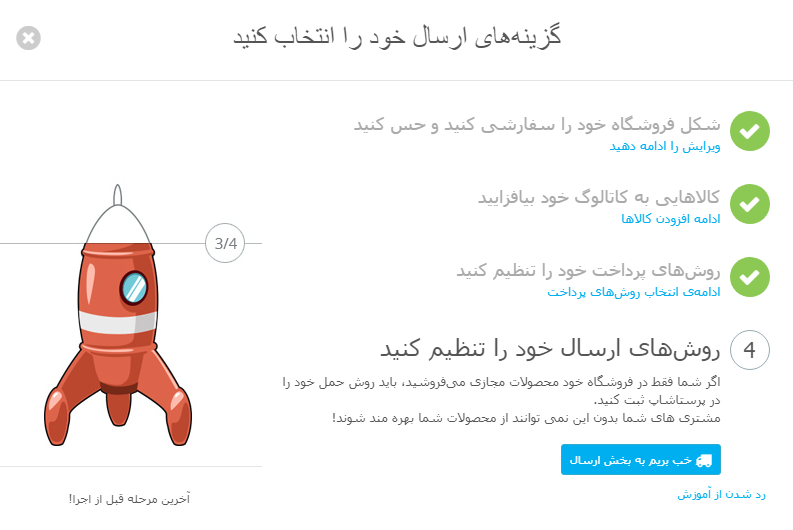
روی دکمه " برویم درباره ارسال ببینیم " برای ناپدید شدن پنجره ماژول کلیک کنید. شما اکنون در صفحه تنظیمات حامل از پنل مدیریت هستید. این صفحه دو گزینه را پیش روی شما قرار می دهد: افزودن حامل یا استفاده از ماژول حامل.
اگر شما فقط محصولات مجازی می فروشید بر روی " نادیده گرفتن آموزش" کلیک کنید.
افزودن یک حامل به صورت دستی به شما کمک میکند تا همه چیز را تنظیم کنید: نام، مدت حمل، مناطق و هزینه های ارسال، محدودیت سایز/ وزن و...
امکان دارد شما ترجیح بدهید از یک راه سریع تر و نصب یک ماژول حامل استفاده کنید. تعدادی به صورت پیش فرض در صفحه اصلی لیست شده است، اما برای یافتن گزینه های بیشتر به صفحه " ماژول ها " بروید. یکی از آن هایی را که با آنها قرارداد منعقد کرده اید را نصب کرده و ماژول را با اطلاعات قراردادتان پیکربندی کنید.
زمانی که تنظیمات روش های ارسال را انجام دادید بر روی دکمه " انجام دادم، من را به مرحله بعد ببر" کلیک کنید.
تمام شد
شما تمامی مراحل اساسی برای راه اندازی فروشگاه را انجام دادید. مرحل دیگری نیز وجود دارند اما آن ها برای فروش اینترنتی ضرورتی ندارند.
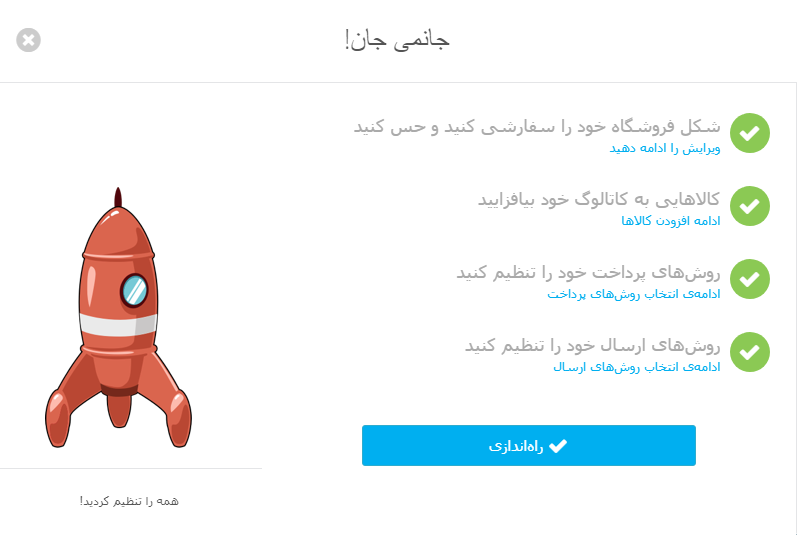
زمانی که دستورالعمل های ماژول به پایان رسید بر روی دکمه " راه اندازی " کلیک کنید مشاهده می کنید که یک انیمیشن پرتاب موشک به آسمان برای شما نمایش داده خواهد شد.
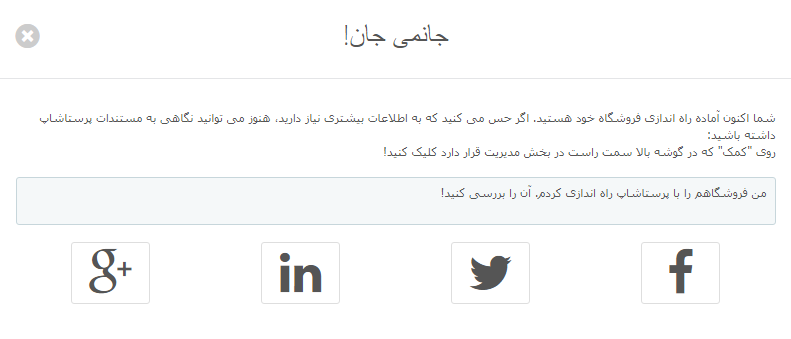
ماژول بیشتر از یکبار در پنل مدیریت ظاهر نمیشود و زمانیکه شما این کارها را انجام دادید این ماژول مجددا نمایش داده نمیشود.



